来源:www.uzhushou.cn 时间:2021-11-12 08:15
bios是计算机当中的基本输入输出系统,它控制着最底层的设备设置,其重要的功能就是引导设备启动系统,那么bios光驱启动如何设置呢?今天u助手u盘启动盘为大家介绍bios光驱启动设置教程。
bios设置光驱启动教程:
1、按下开机键,然后迅速不停的敲击BIOS启动热键,不同的电脑品牌启动热键不一,一般都是F2键,ESC键,del键,如果是笔记本品牌,可能需要同时按住FN键。如果进入BIOS界面;如图所示:
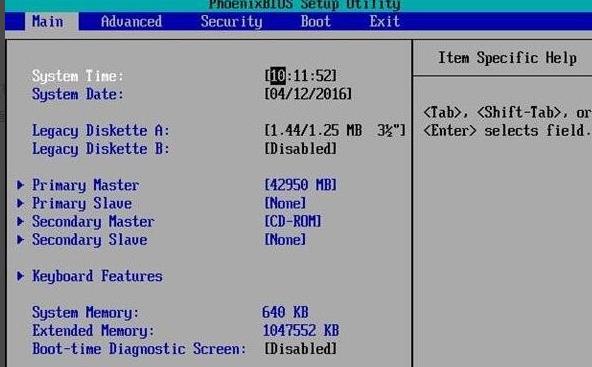
2、使用左右方向键切换到“boot”选项,上下方向键移动的下方选项,用“+”键(也有的品牌是使用F5、F6键)将“CD-ROM Drive”移至第一位。如图所示:

3、设置完成后按下F10保存退出;如图所示:
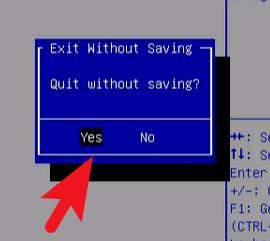
4、我们也可以使用快捷方法设置,按下开机键,然后不同的敲击启动热键,可从下图中寻找;如图所示:
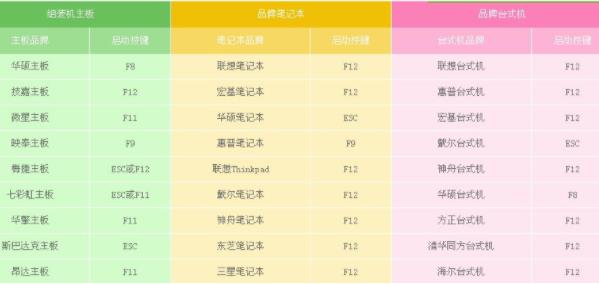
5、出现启动选择界面,方向键选择光盘选项回车即可;如图所示:
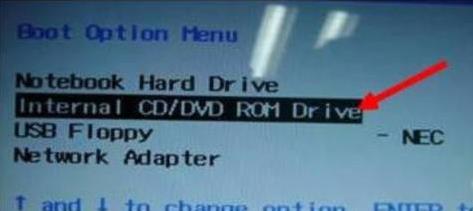
bios光驱启动设置教程就为小伙伴们详细介绍到这边了,如果用户们不知道怎么设置光驱启动,可以根据上述方法步骤进行操作哦,希望本篇教程能够帮到大家,更多精彩教程请关注u助手官方网站。
责任编辑:u助手:http://www.uzhushou.cn